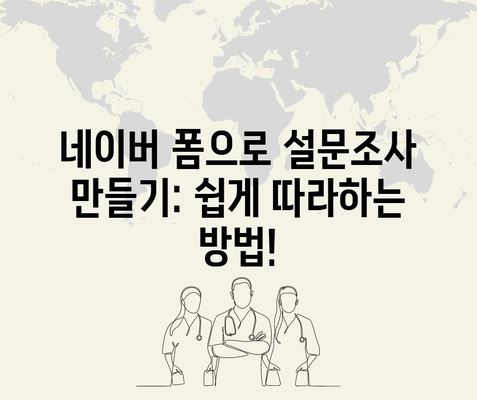네이버 폼을 사용해서 설문조사 만들기 방법
네이버 폼을 사용해서 설문조사 만들기 방법에 대해 알아보겠습니다. 설문조사는 고객 피드백을 얻거나 직원의 의견을 수집할 때 매우 유용한 도구입니다. 전통적으로는 한글이나 워드와 같은 문서 작성 프로그램을 사용했지만, 네이버는 웹 기반의 폼 작성을 제공하여 이러한 과정을 훨씬 간편하게 만들어 줍니다. 이번 포스트에서는 네이버 폼의 사용 방법, 다양한 기능 및 활용 사례에 대해 상세히 설명하면서, 여러분이 설문을 손쉽게 작성할 수 있도록 가이드를 제공하겠습니다.
먼저, 네이버 오피스에 대한 아주 기본적인 이해가 필요합니다. 네이버 오피스는 네이버 계정으로 로그인하여 무료로 사용할 수 있는 다양한 오피스 도구들을 제공합니다. 이중 폼 카테고리를 선택하면 설문조사를 쉽게 생성할 수 있는 기능을 찾을 수 있습니다. 네이버 폼은 직관적인 사용자 인터페이스를 제공하여, 비전문가라도 간단하게 설문조사를 만들 수 있도록 돕습니다.
네이버 폼의 기본 사용법
네이버 오피스 접속하기
네이버 폼을 사용해서 설문조사 만들기 위해서는 먼저 네이버 오피스에 접속해야 합니다. 네이버 계정이 없다면, 새로 가입해야 하며, 가입 후에는 무료로 다양한 오피스 도구를 사용할 수 있습니다. 네이버 오피스가 제공하는 여러 기능 중에서도 폼 작성을 위한 메뉴는 특히 많은 사용자에게 인기를 끌고 있습니다.
네이버 오피스 홈페이지에 접속한 뒤 화면 상단의 폼 카테고리를 클릭하면 여러 설문조사 템플릿을 보게 됩니다. 이 템플릿을 활용하면 처음부터 양식을 만드는 것보다 시간을 절약할 수 있습니다. 템플릿을 선택한 후, 이 템플릿 사용을 클릭하여 편집 화면으로 넘어갈 수 있습니다. 편집 화면에서는 질문을 추가하거나 삭제할 수 있으며, 응답 형식(단일 선택형, 다중 선택형 등)을 설정할 수 있습니다.
| 단계 | 설명 |
|---|---|
| 1단계 | 네이버 오피스 홈페이지 접속 |
| 2단계 | 폼 카테고리 선택 |
| 3단계 | 템플릿 선택 후 이 템플릿 사용 클릭 |
| 4단계 | 질문 추가 및 형식 설정 |
응답 형식 및 질문 추가하기
설문 양식을 편집하는 동안 여러 종류의 질문을 추가할 수 있습니다. 네이버 폼은 다양한 답변 형식을 지원합니다: 단일 선택형, 다중 선택형, 서술형 등 다양한 옵션을 제공받을 수 있습니다. 예를 들어, 고객의 만족도를 평가하기 위해 5점 리커트 척도를 사용할 수 있습니다. 이러한 기능이 강력한 이유는 데이터 수집을 명확히 하고, 응답자에게 직접적이고 간단한 질문을 던질 수 있기 때문입니다.
또한, 이미지나 동영상을 삽입할 수도 있습니다. 시각적으로 풍부한 설문조사는 참여자에게 더 많은 관심을 끌며, 창의적인 방식으로 질문을 전달할 수 있게 해줍니다. 이미지 삽입은 이미지 첨부 버튼을 클릭하여 PC, 네이버 MYBOX 또는 캡처 이미지를 선택하여 손쉽게 추가할 수 있습니다.
| 질문 유형 | 설명 |
|---|---|
| 단일 선택형 | 응답자가 한 가지 옵션만 선택할 수 있는 질문 |
| 다중 선택형 | 여러 옵션 중에서 선택할 수 있는 질문 |
| 서술형 질문 | 응답자가 직접 내용을 입력해야 하는 질문 |
이런 다양한 질문 형식은 여러분이 원하는 정보 수집을 한층 수월하게 만들어줍니다. 예를 들어, 신제품에 대한 피드백을 받고자 할 경우 객관식 질문 이후에 서술형 입력란을 추가하여 상세한 의견을 묻는 것이 좋습니다.
응답 결과 확인하기
설문조사 작성이 완료되었다면, 가장 중요한 단계는 응답 결과를 수집하고 분석하는 것입니다. 설문지를 발송한 후 어느 정도의 시간이 지난 다음, 수집된 데이터는 네이버 오피스 내에서 쉽게 확인할 수 있습니다. 상단 메뉴의 응답 결과를 클릭하면, 응답자 수와 응답 내용을 요약하여 보여줍니다.
응답 결과의 시각화도 가능하여, 그래프나 차트 형태로 결과를 표현할 수 있습니다. 이런 시각적 요소는 데이터의 의미를 한층 명확하게 드러내며, 의사 결정을 하는 데 큰 도움이 됩니다. 예를 들어, 특정 질문에 대해 70%가 긍정적인 응답을 할 경우, 해당 기능이나 서비스가 사용자에게 잘 받아들여지고 있다는 신호일 수 있습니다.
| 응답 분석 항목 | 설명 |
|---|---|
| 총 응답 수 | 설문조사에 응답한 사람의 수 |
| 긍정 응답 비율 | 전체 응답에서 긍정적인 반응을 보인 비율 |
| 그래프 형식 | 데이터를 시각적으로 분석할 수 있는 다양한 그래프 |
물론, 분석 도구는 단순히 숫자가 아닌 더 많은 인사이트를 제공합니다. 이를 통해 기업은 제품 개선 방향을 설정하거나 마케팅 전략을 조정하는 데 필수적인 데이터를 확보할 수 있습니다.
💡 신규 웹하드의 혁신적인 파일 관리 방법을 알아보세요. 💡
결론
이번 포스트를 통해 네이버 폼을 사용해서 설문조사 만들기 방법에 대해 자세히 알아보았습니다. 네이버 폼은 사용자 친화적이며, 기본적인 단계만으로도 효과적으로 설문을 작성하고 결과를 분석할 수 있게 돕습니다. 고객이나 직원의 피드백을 수집하길 원한다면, 네이버 폼을 활용하여 빠르고 간편하게 조사해 보시기 바랍니다.
네이버 폼을 통해 설문조사를 실행하는 것은 결코 어렵지 않습니다. 직접 사용해 보시고, 귀하의 비즈니스나 연구에 필요한 데이터를 손쉽게 수집해 보세요. 이제 네이버 폼을 통해 여러분의 목소리를 더 많은 사람에게 전해보세요!
💡 저신용자 대출 상품에 대한 신뢰할 수 있는 정보를 알아보세요. 💡
자주 묻는 질문과 답변
💡 네이버 폼으로 설문조사를 쉽게 만들어 보세요! 💡
질문1: 네이버 폼을 만들기 위해 특별한 기술이 필요한가요?
답변1: 아닙니다. 기본적인 컴퓨터 사용 능력만 있으면 누구나 손쉽게 폼을 만들 수 있습니다.
질문2: 설문조사를 작성하는데 비용이 드나요?
답변2: 네이버 폼은 무료로 제공되므로 추가 비용 없이 사용할 수 있습니다.
질문3: 설문조사를 얼마나 많은 사람에게 보낼 수 있나요?
답변3: 네이버 폼에 특별한 인원 제한이 없으므로, 원하는 만큼 많은 사람들에게 설문조사를 보낼 수 있습니다.
질문4: 응답 결과는 어떻게 확인하나요?
답변4: 네이버 오피스에서 응답 결과 메뉴를 통해 실시간으로 확인할 수 있으며, 요약된 차트 형태로 제공됩니다.
네이버 폼으로 설문조사 만들기: 쉽게 따라하는 방법!
네이버 폼으로 설문조사 만들기: 쉽게 따라하는 방법!
네이버 폼으로 설문조사 만들기: 쉽게 따라하는 방법!